Como acessar arquivos HEIC no Windows 11
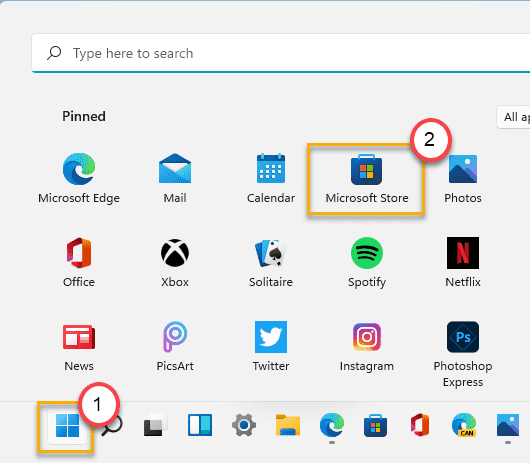
- 1141
- 127
- Mr. Mitchell Hansen
O formato de arquivo de imagem HEIC ou de alta eficiência é um tipo de técnica de compressão de imagem altamente avançada que é melhor que o JPEG de muitas maneiras. Os codecs HEIC estão lá fora por tantos anos, mas o aplicativo de fotos do processador de imagem padrão do Windows 10 não suporta este codec, mas! Mesmo o Windows 11 não suporta esse recurso sem baixar determinados aplicativos da loja. Se você deseja visualizar os arquivos HEIC ou vídeos HEVC, você deve receber a ajuda de aplicativos da loja ou de outros aplicativos de terceiros gratuitos de código aberto. Siga qualquer uma dessas instruções, pois deseja acessar os arquivos HEIC e HVEC em seu computador.
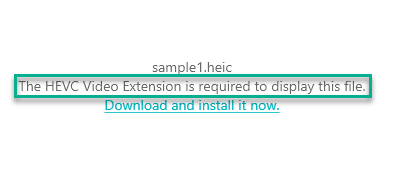
Como acessar os arquivos HEIC
Existem aplicativos de loja e outros aplicativos de terceiros que você pode usar para decodificar os arquivos HEIC.
Way 1 - Baixe o aplicativo de extensão de vídeo HEVC
Você pode baixar, instalar e usar as extensões de imagem do heif para o Windows 10/11, para ler/ escrever os arquivos de imagem HEIC.
1. No início, clique no ícone do Windows e clique no “Microsoft Store”No menu Iniciar.
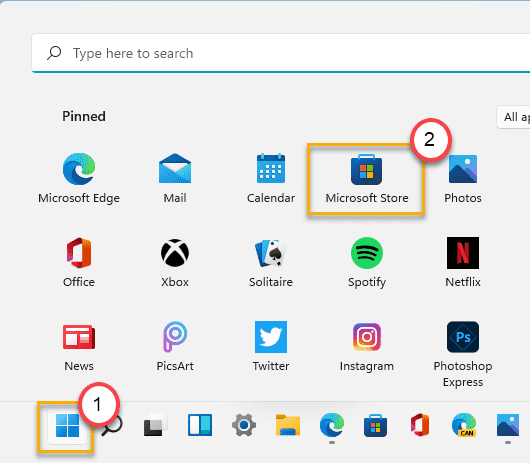
2. Quando a loja se abrir, clique na caixa de pesquisa e digite “Novilha““.
3. Então, toque no “Extensões de imagem de novilha”Para abrir.
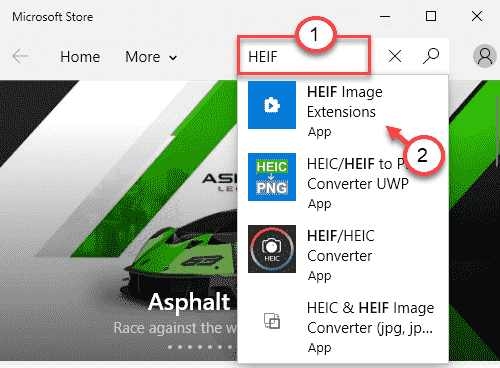
4. Se você ainda não instalou este aplicativo, toque no “Pegar”Para colocar o aplicativo no seu computador.
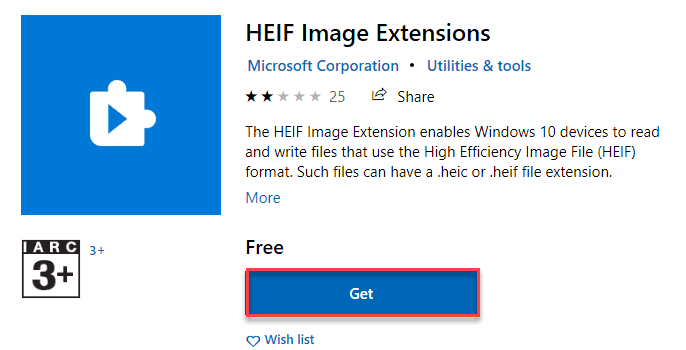
Depois que o aplicativo for baixado e instalado no seu computador, feche a janela da loja.
Agora, abra uma imagem de amostra no seu computador e ele se abre normalmente.
Way 2 - Use um aplicativo de terceiros
Você pode usar um aplicativo de terceiros se não quiser usar o aplicativo da loja. Basta seguir estas etapas para usar os copianos.
1. No começo, vá para o site da CopyTrans.
2. Depois de estar lá, clique em “Download”Para baixar a versão mais recente do software.
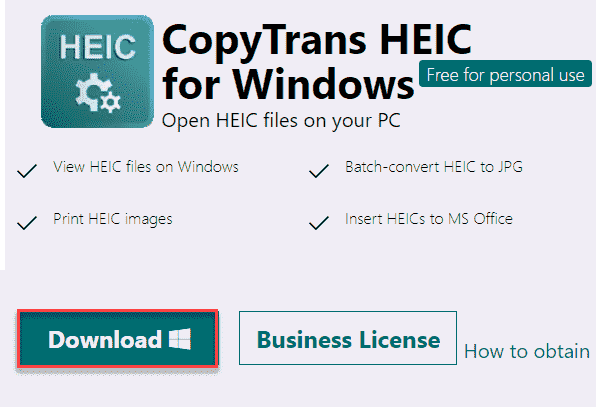
3. Depois de baixá -lo, clique duas vezes em “CopyTransheicForWindowsv1.008”Para instalá -lo no seu computador.
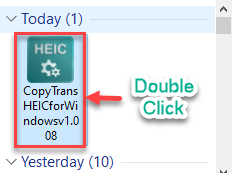
4. Agora, clique em “Próximo”Para prosseguir com a instalação.
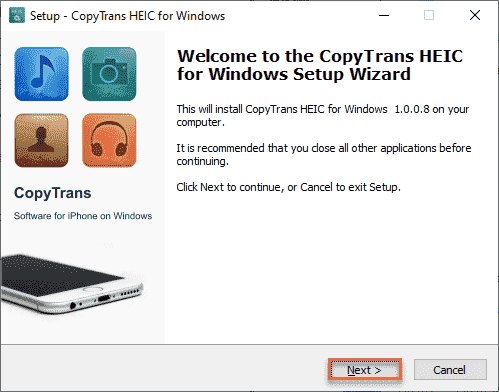
5. Além disso, clique no botão de rádio ao lado do “Estou instalando o copytrans heic para uso doméstico““.
6. Em seguida, clique em “Próximo”Para prosseguir.
7. Depois disso, clique em “Instalar”Para instalá -lo.
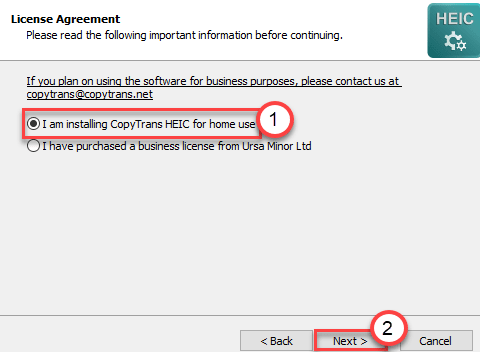
Agora, feche todas as janelas abertas e reiniciar seu computador.
8. Depois de reiniciar, abra o File Explorer e vá para onde você tem o arquivo de imagem HEIC.
9. Em seguida, clique com o botão direito do mouse na imagem e clique em “Abrir com““.
10. Em seguida, clique no “Escolha outro aplicativo““.
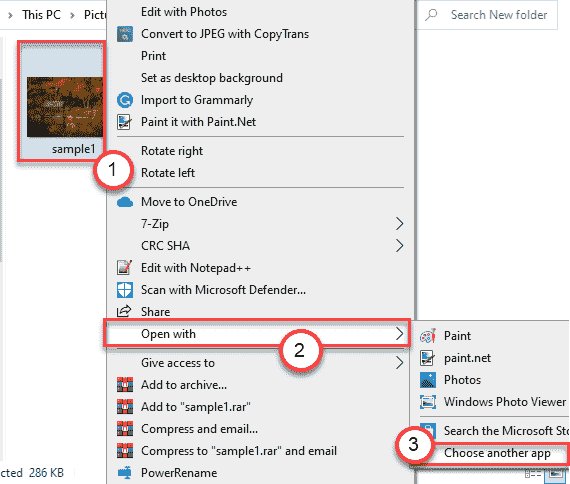
11. Em seguida, role para baixo pelos aplicativos. Verifique se você pode encontrar o “Visualizador de fotos da Microsoft”App na lista.
12. Se você não conseguir encontrá -lo, clique em “Mais aplicativos““. Agora, selecione o “Visualizador de fotos da Microsoft" aplicativo.
13. Próximo, verificar o "Sempre use este aplicativo para abrir .arquivos HEIC““. Finalmente, clique em “OK““.
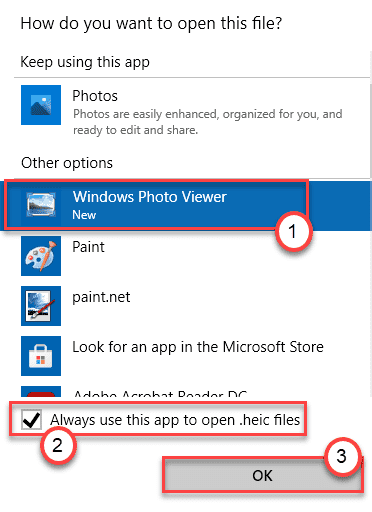
Isso definirá o aplicativo Microsoft Photo Viewer como o processador de imagem HEIC padrão.
Como abrir vídeos HVEC no Windows 10/11
A codificação de vídeo HEIC, HEVC ou de alta eficiência é outro algoritmo avançado de compressão usado para compactar vídeos em um tamanho menor sem afetar a qualidade. Assim como os codecs HEIC, o Windows 10/11 não suporta os codecs HVEC nas configurações padrão.
Mas existem maneiras, você pode reproduzir vídeos codificados no HVEC
Processo- Instale os codecs de vídeo HVEC no Windows 11
Faça o download e instale as extensões de vídeo HVEC da loja. Siga esses passos -
1. Basta abrir a loja da Microsoft no seu computador.
2. Então, digite “Hvec”Na caixa de pesquisa.
3. Em seguida, clique no “Extensões em vídeo HVEC““.
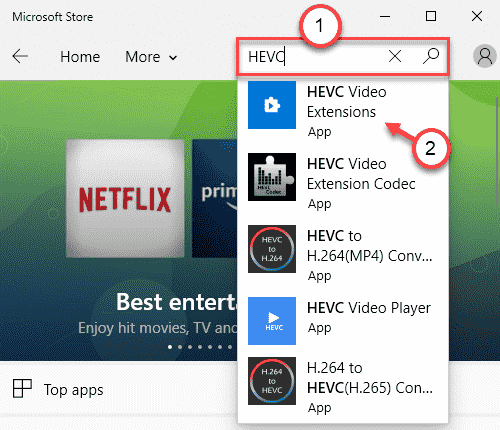
4. Você tem que comprar este codec da loja. Apenas, toque em “Comprar”Para comprar o codec de vídeo para o seu sistema.
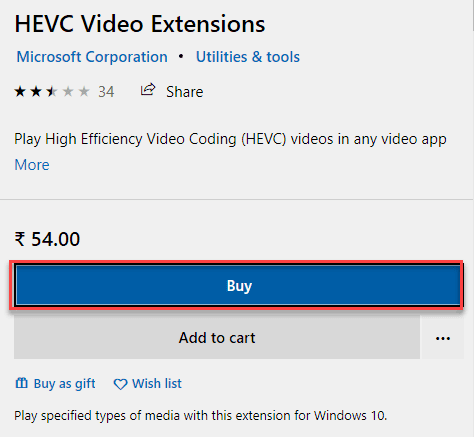
5. Depois disso, clique em “Instalar”Para instalar os codecs em sua máquina.
É isso! Agora, você pode reproduzir vídeos facilmente com codecs HVEC usando o aplicativo de filmes e TV.
OBSERVAÇÃO -
Se você não quiser comprar ou instalar os codecs externos para o HVEC, há uma tonelada de opções de terceiros. Uma das soluções amplamente utilizadas é usar o Player VLC para reproduzir os vídeos no HVEC Codecs. Então, você pode usar o Player VLC para reproduzir os vídeos.
Além disso, existem vários outros players de vídeo gratuitos que suportam a decodificação do HVEC. Como -
5k jogador
MPC-HC
- « Alterne as configurações da câmera e do microfone com atalhos simples usando o PowerToys no Windows 11
- Como restaurar o menu de início do Windows 10 Classic no Windows 11 »

